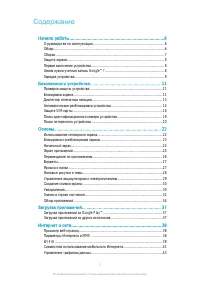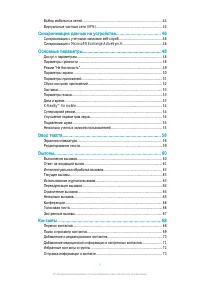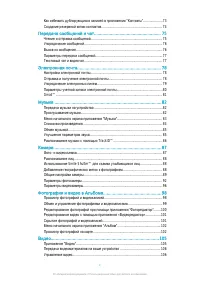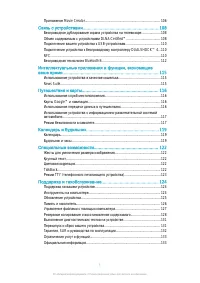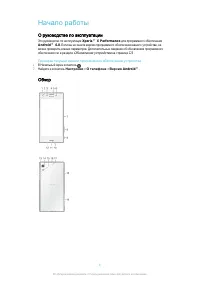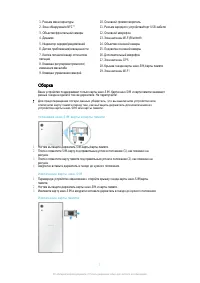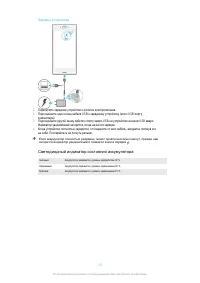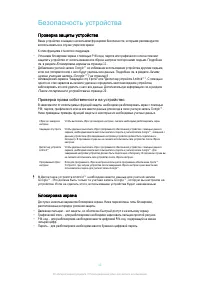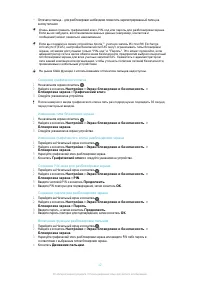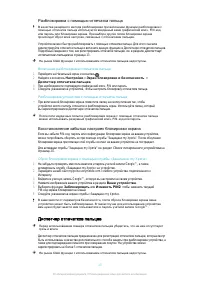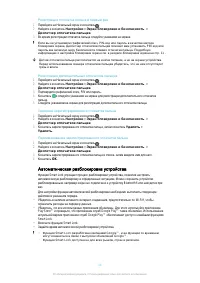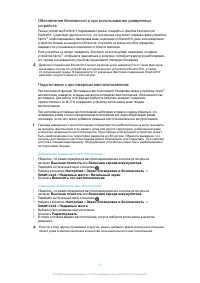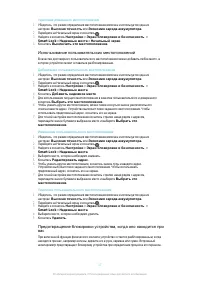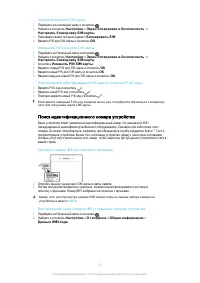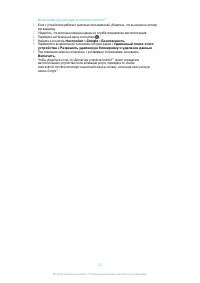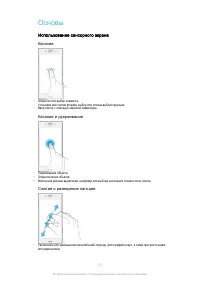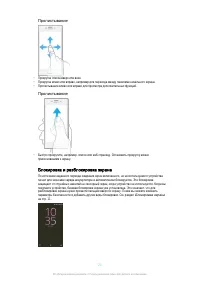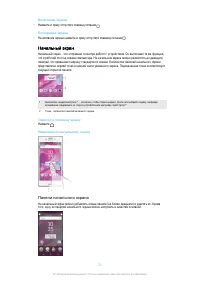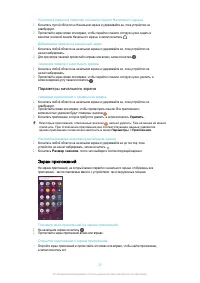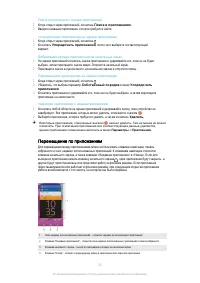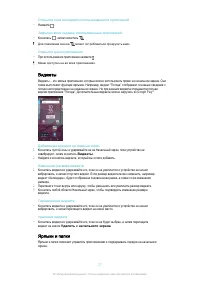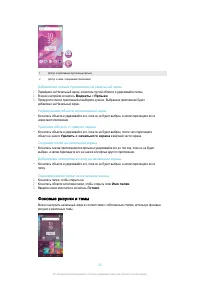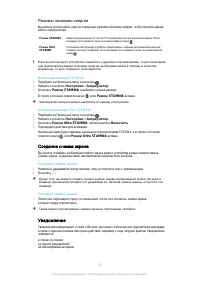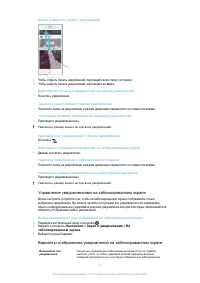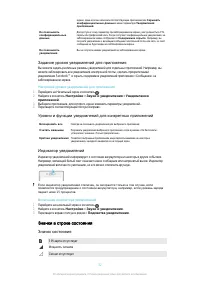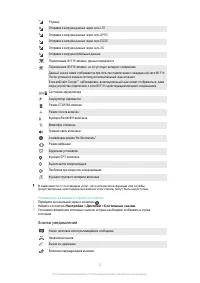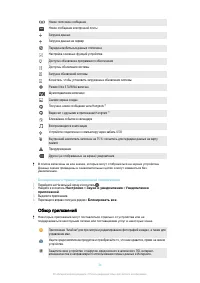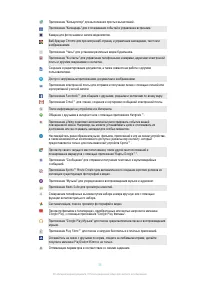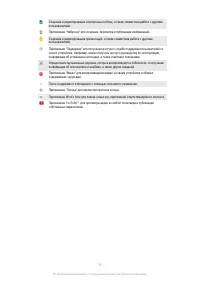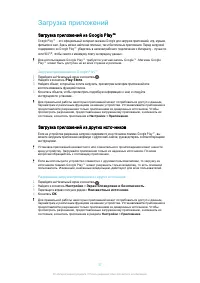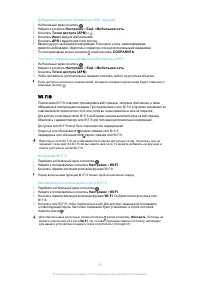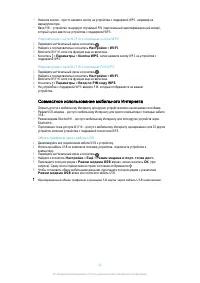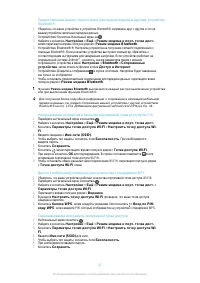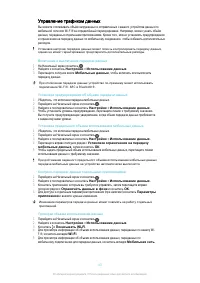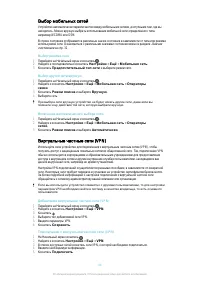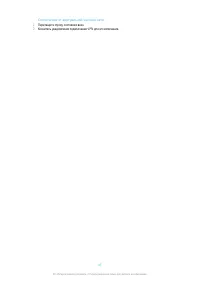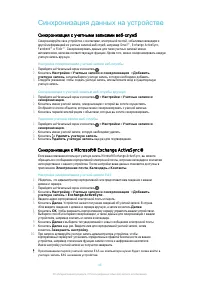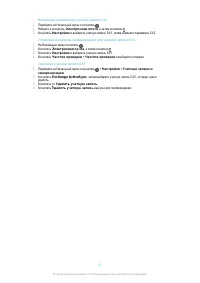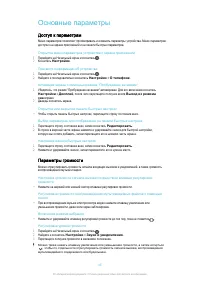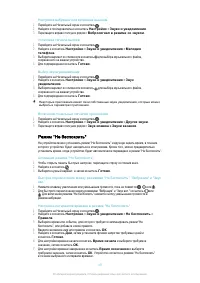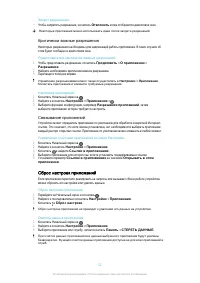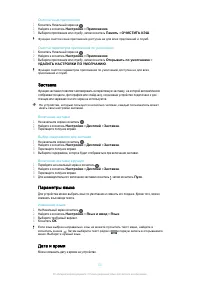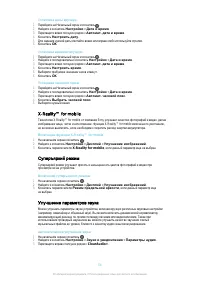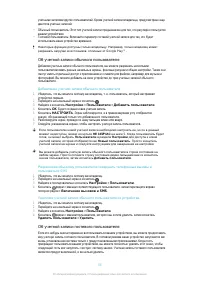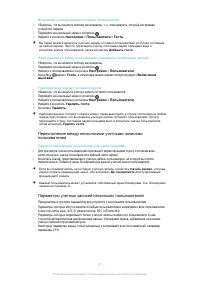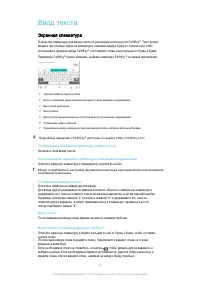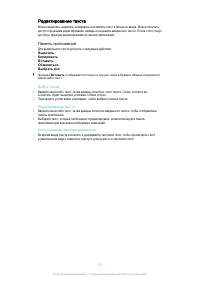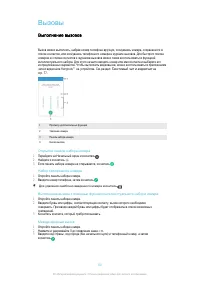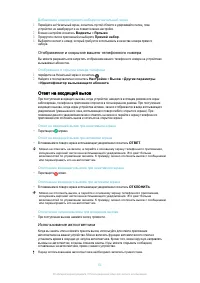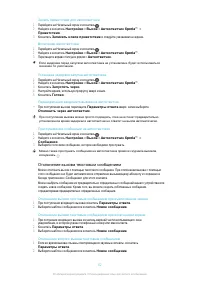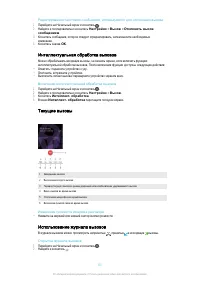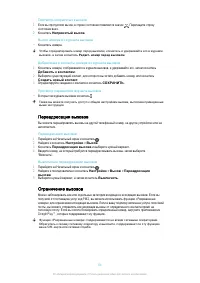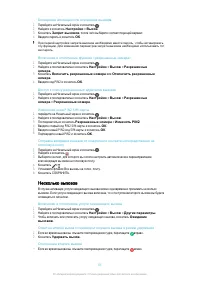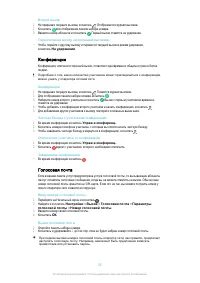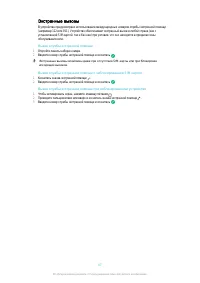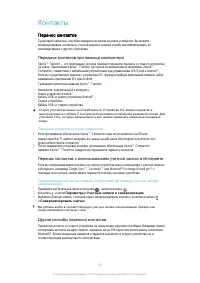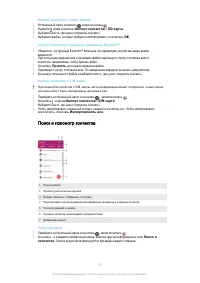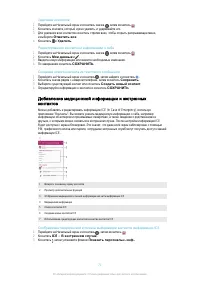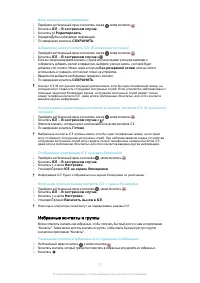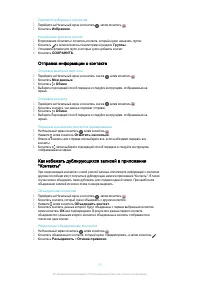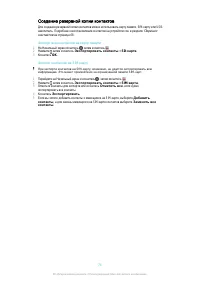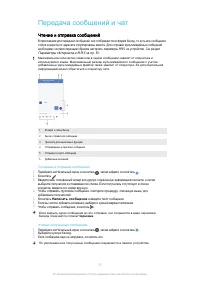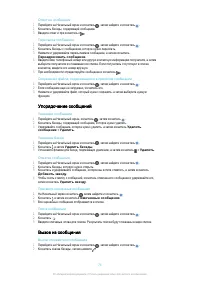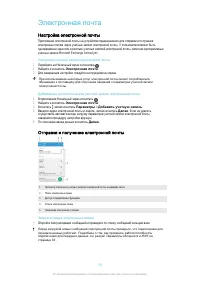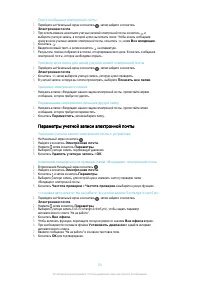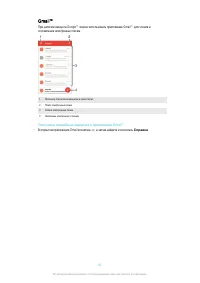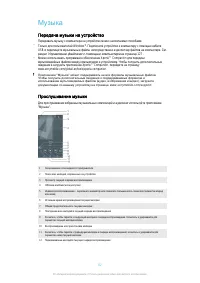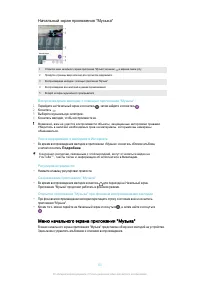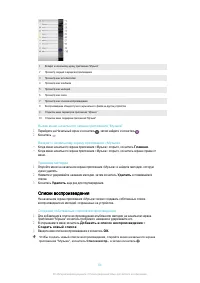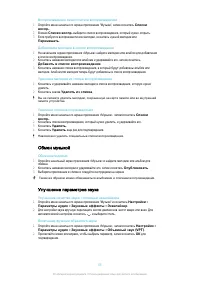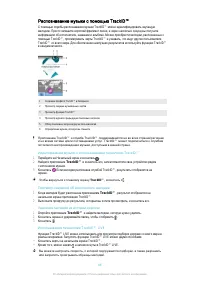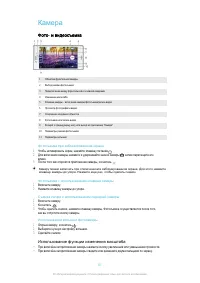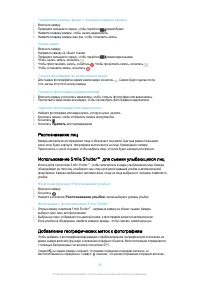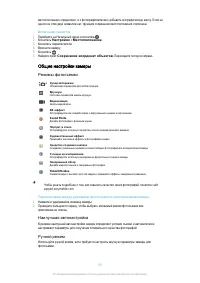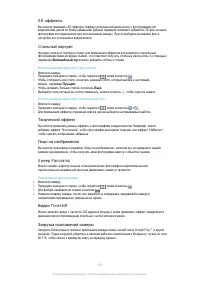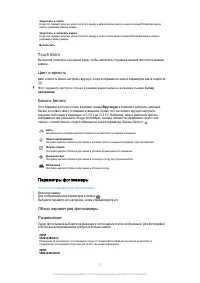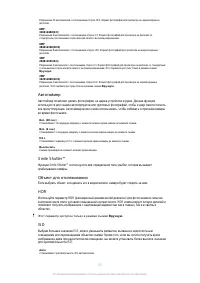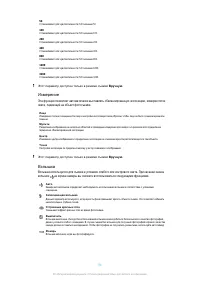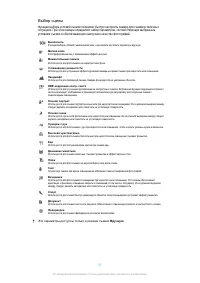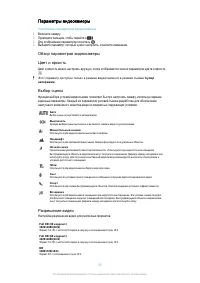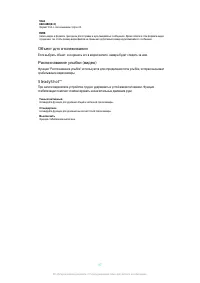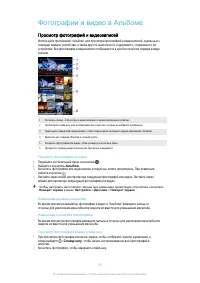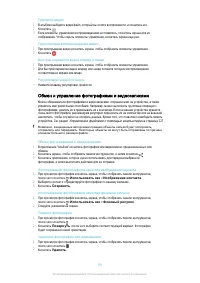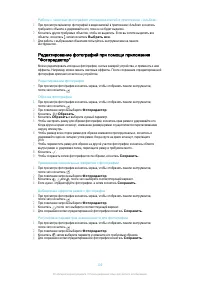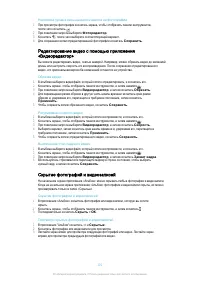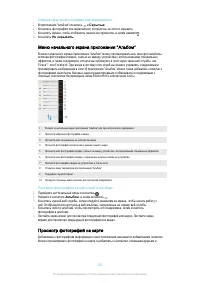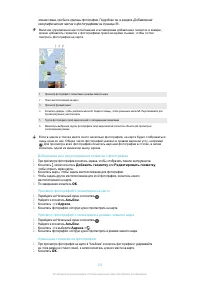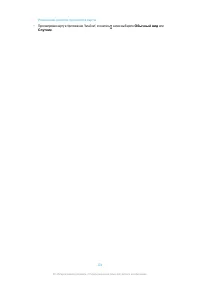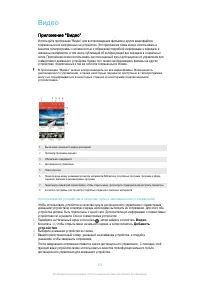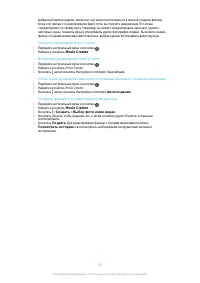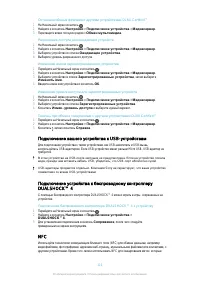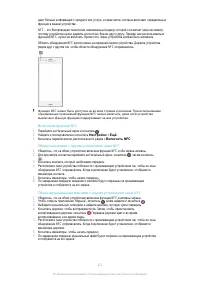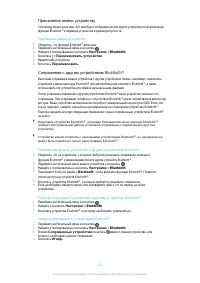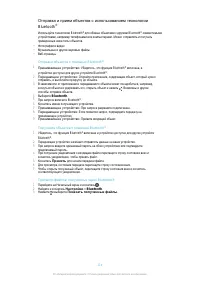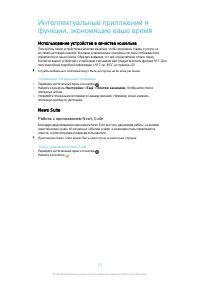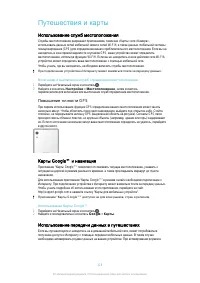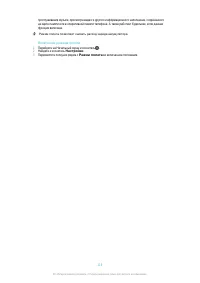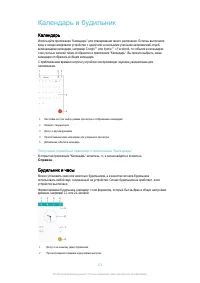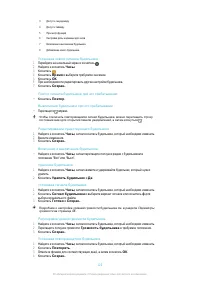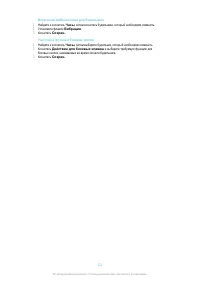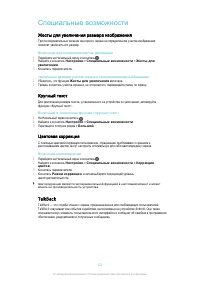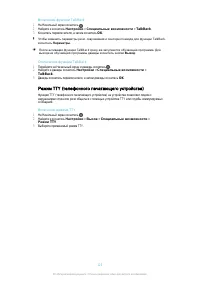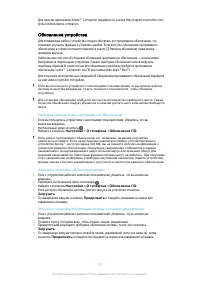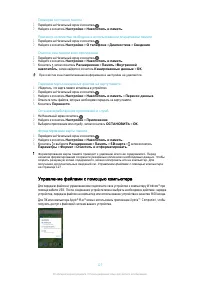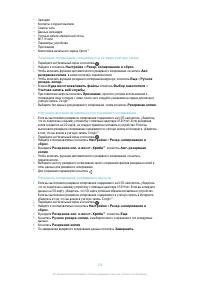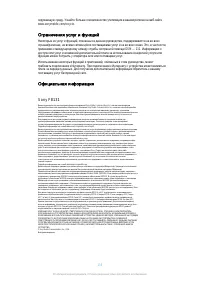Смартфоны Sony Xperia X Performance (F8131) - инструкция пользователя по применению, эксплуатации и установке на русском языке. Мы надеемся, она поможет вам решить возникшие у вас вопросы при эксплуатации техники.
Если остались вопросы, задайте их в комментариях после инструкции.
"Загружаем инструкцию", означает, что нужно подождать пока файл загрузится и можно будет его читать онлайн. Некоторые инструкции очень большие и время их появления зависит от вашей скорости интернета.
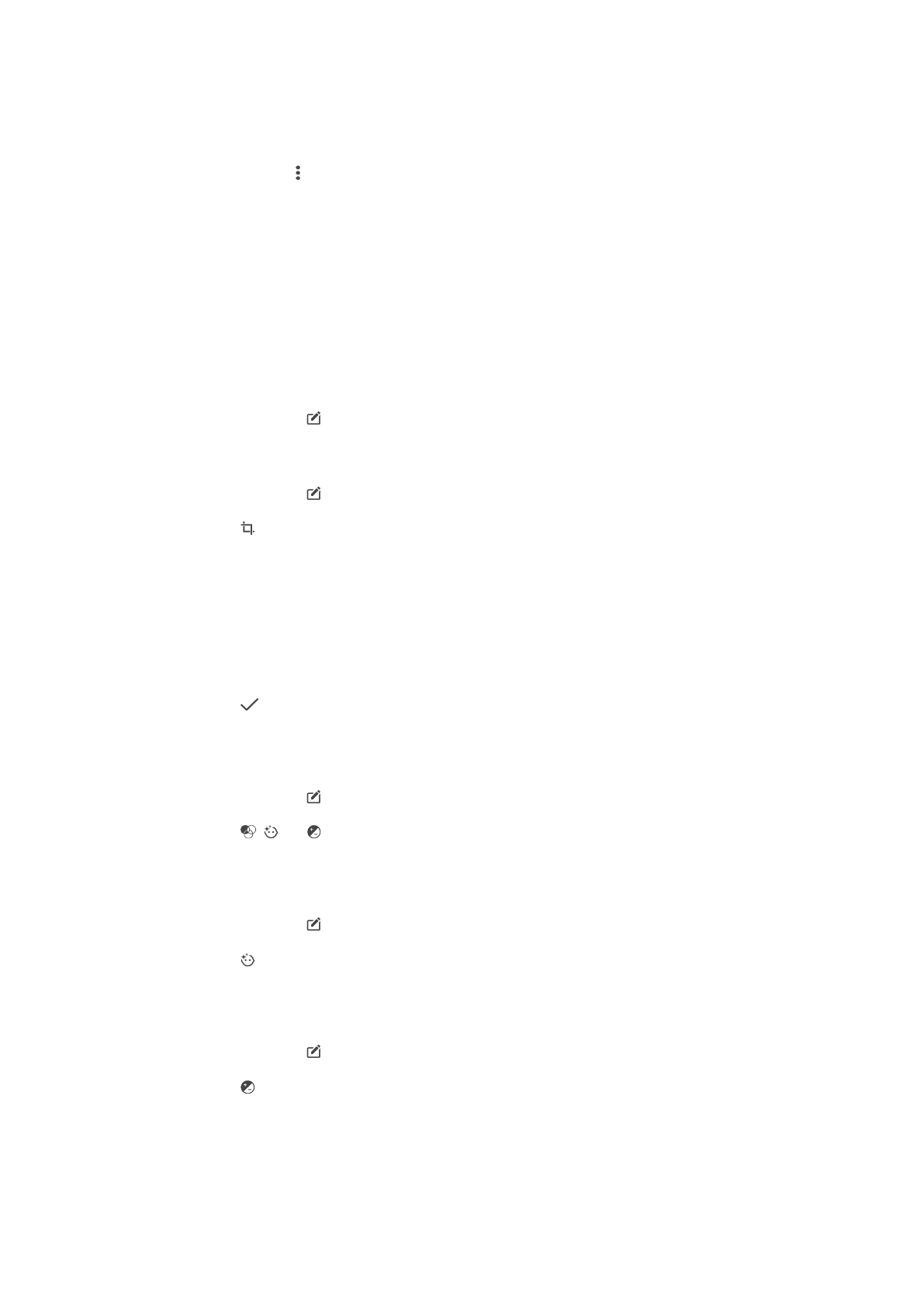
Работа
с
пакетами
фотографий
или
видеозаписей
в
приложении
«
Альбом
»
1
При
просмотре
миниатюр
фотографий
и
видеозаписей
в
приложении
«
Альбом
»
коснитесь
требуемого
объекта
и
удерживайте
его
,
пока
он
не
будет
выделен
.
2
Коснитесь
других
требуемых
объектов
,
чтобы
их
выделить
.
Если
вы
хотите
выделить
все
объекты
,
коснитесь
,
затем
коснитесь
Выбрать
все
.
3
Для
работы
с
выбранными
объектами
пользуйтесь
инструментами
на
панели
инструментов
.
Редактирование фотографий при помощи приложения
"
Фоторедактор
"
Можно
редактировать
исходные
фотографии
,
снятые
камерой
устройства
,
и
применять
к
ним
эффекты
.
Например
,
можно
менять
световые
эффекты
.
После
сохранения
отредактированной
фотографии
оригинал
остается
на
устройстве
.
Редактирование
фотографий
•
При
просмотре
фотографии
коснитесь
экрана
,
чтобы
отобразить
панели
инструментов
,
после
чего
коснитесь
.
Обрезка
фотографий
1
При
просмотре
фотографии
коснитесь
экрана
,
чтобы
отобразить
панели
инструментов
,
после
чего
коснитесь
.
2
При
появлении
запроса
выберите
Фоторедактор
.
3
Коснитесь
>
Обрезать
.
4
Коснитесь
Обрезать
и
выберите
нужный
параметр
.
5
Чтобы
настроить
рамку
для
обрезки
фотографии
,
коснитесь
края
рамки
и
удерживайте
его
.
Когда
круги
на
краях
исчезнут
,
изменение
размера
рамки
осуществляется
перетаскиванием
наружу
или
внутрь
.
6
Чтобы
размер
всех
сторон
рамки
для
обрезки
изменялся
пропорционально
,
коснитесь
и
удерживайте
один
из
четырех
углов
рамки
.
Когда
круги
на
краях
исчезнут
,
перетащите
угол
.
7
Чтобы
переместить
рамку
для
обрезки
на
другой
участок
фотографии
,
коснитесь
области
внутри
рамки
и
,
удерживая
палец
,
перетащите
рамку
в
требуемое
место
.
8
Коснитесь
.
9
Чтобы
сохранить
копию
фотографии
после
обрезки
,
коснитесь
Сохранить
.
Применение
специальных
эффектов
к
фотографии
1
При
просмотре
фотографии
коснитесь
экрана
,
чтобы
отобразить
панели
инструментов
,
после
чего
коснитесь
.
2
При
появлении
запроса
выберите
Фоторедактор
.
3
Коснитесь
,
или
,
после
чего
выберите
соответствующий
вариант
.
4
Если
нужно
,
отредактируйте
фотографию
,
а
затем
коснитесь
Сохранить
.
Добавление
эффекта
рамки
к
фотографии
1
При
просмотре
фотографии
коснитесь
экрана
,
чтобы
отобразить
панели
инструментов
,
после
чего
коснитесь
.
2
При
появлении
запроса
выберите
Фоторедактор
.
3
Коснитесь
,
после
чего
выберите
соответствующий
вариант
.
4
Для
сохранения
копии
отредактированной
фотографии
коснитесь
Сохранить
.
Регулировка
параметров
освещенности
для
фотографии
1
При
просмотре
фотографии
коснитесь
экрана
,
чтобы
отобразить
панели
инструментов
,
после
чего
коснитесь
.
2
При
появлении
запроса
выберите
Фоторедактор
.
3
Коснитесь
,
затем
выберите
параметр
и
измените
его
требуемым
образом
.
4
Для
сохранения
копии
отредактированной
фотографии
коснитесь
Сохранить
.
100
Это
Интернет
-
версия
документа
. ©
Печать
разрешена
только
для
частного
использования
.